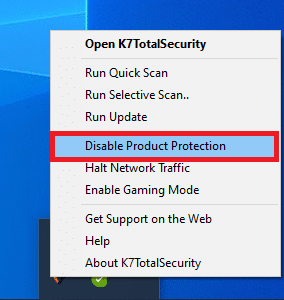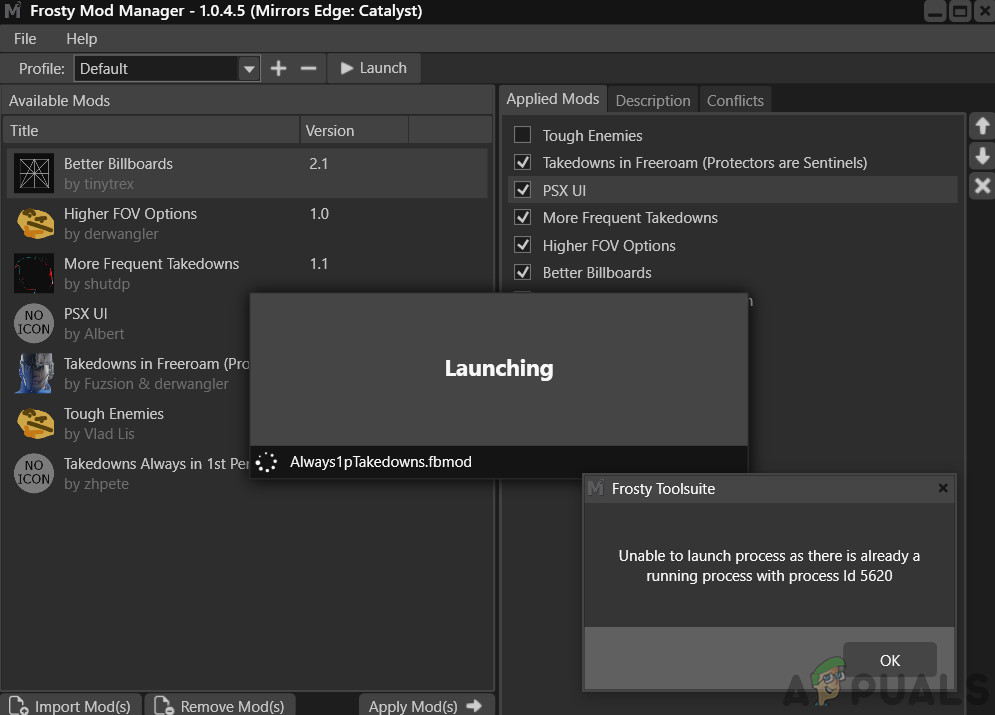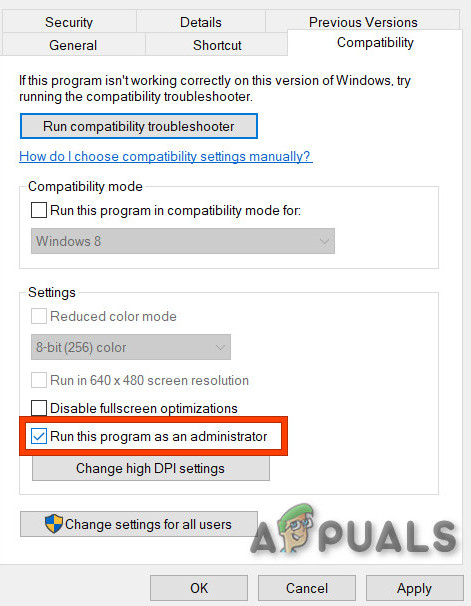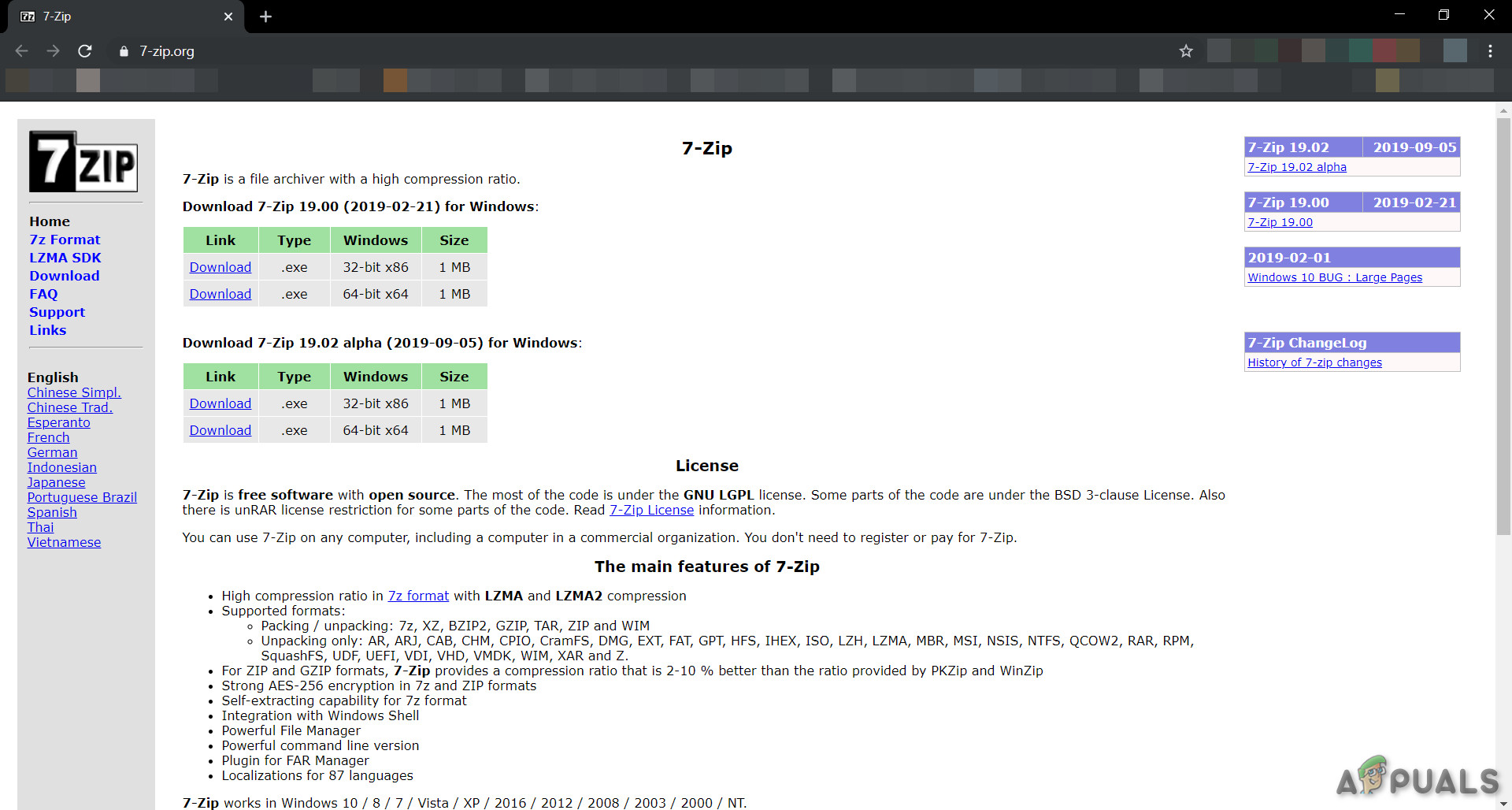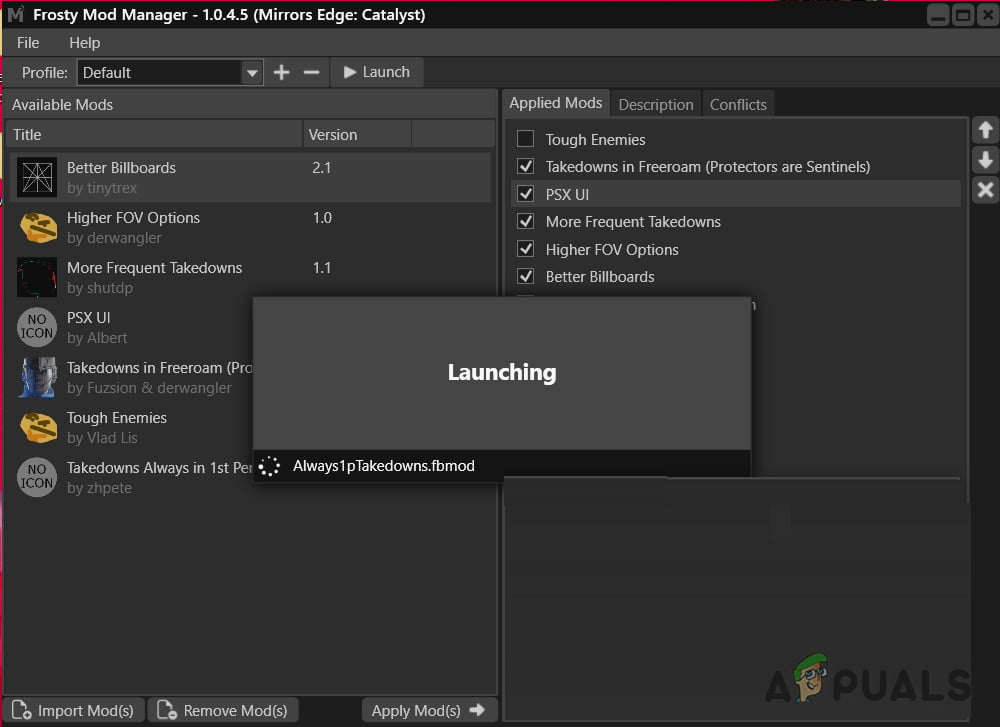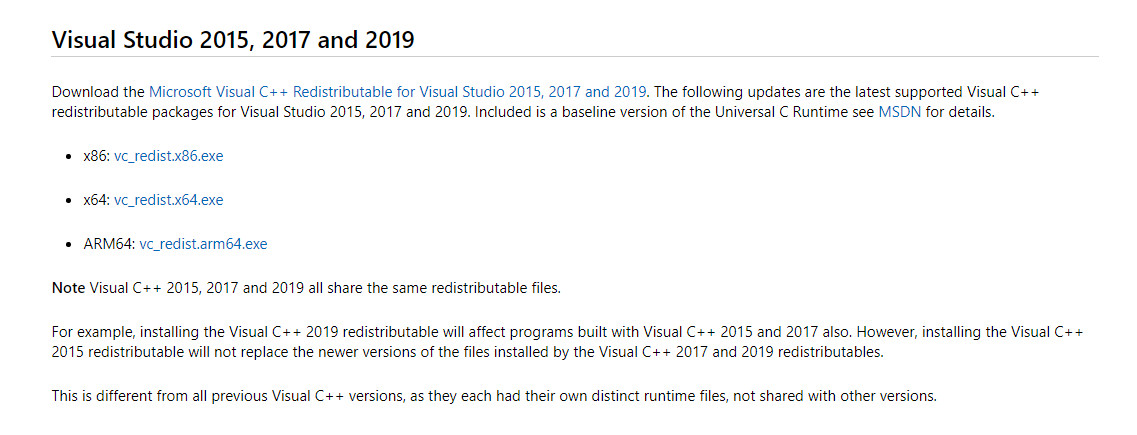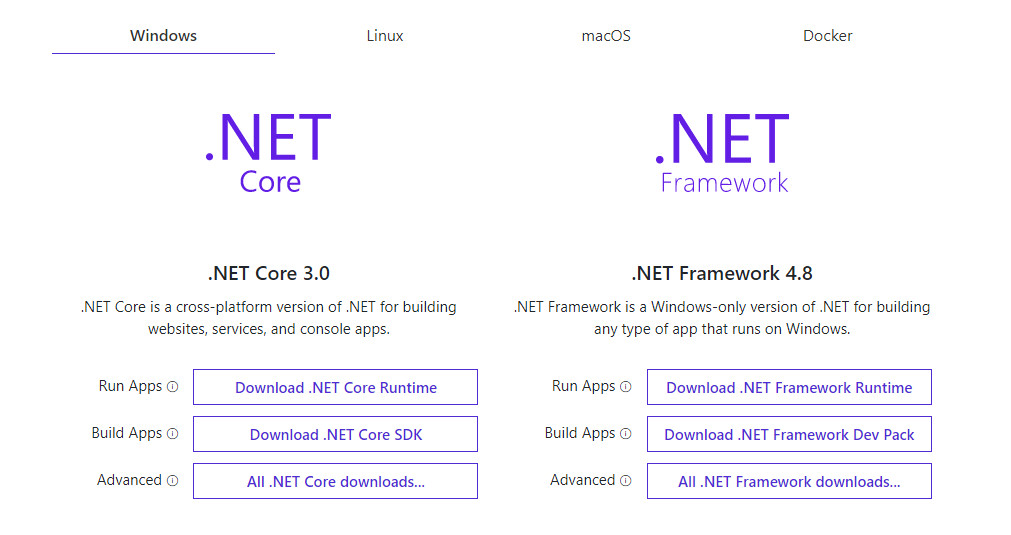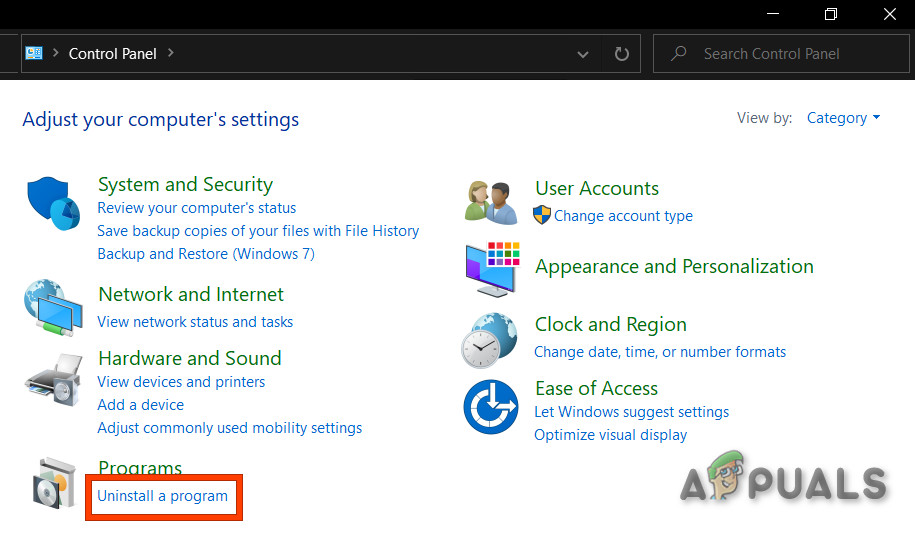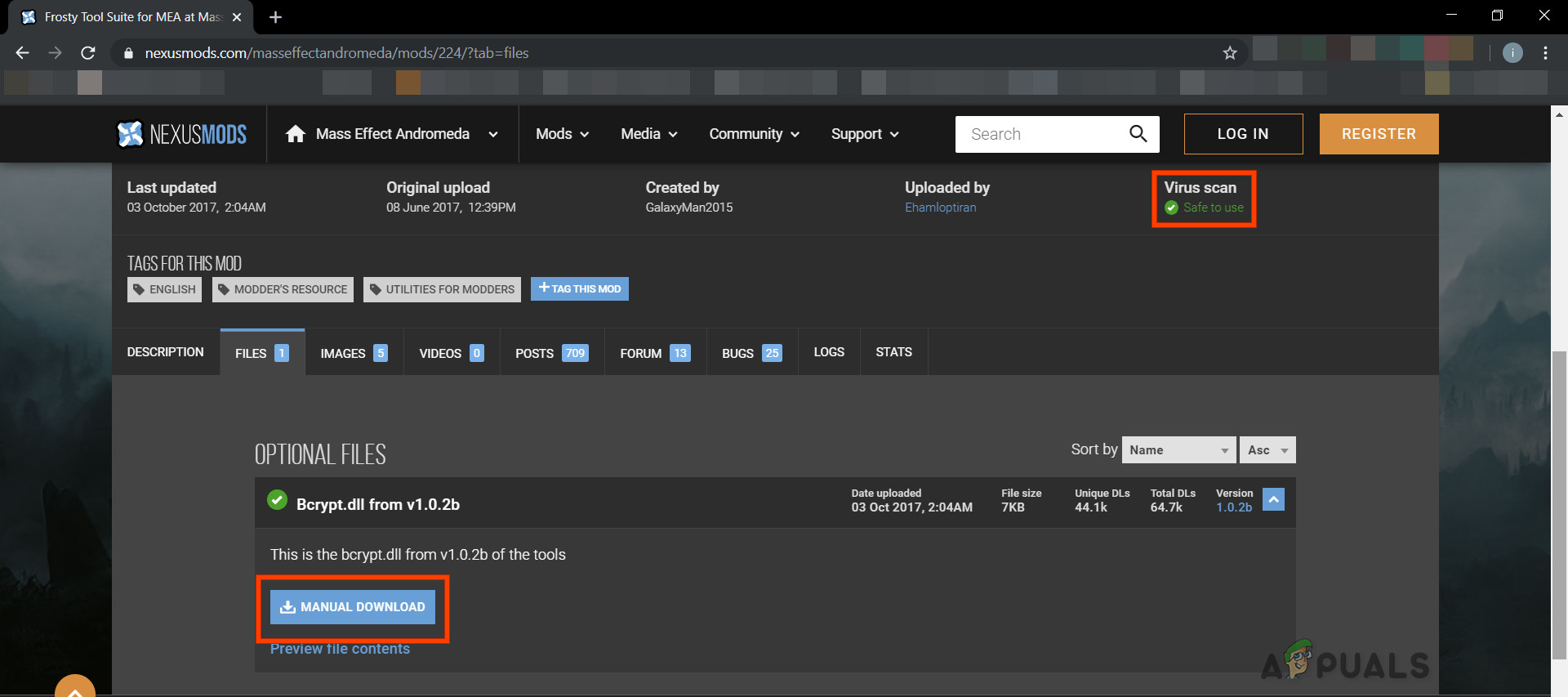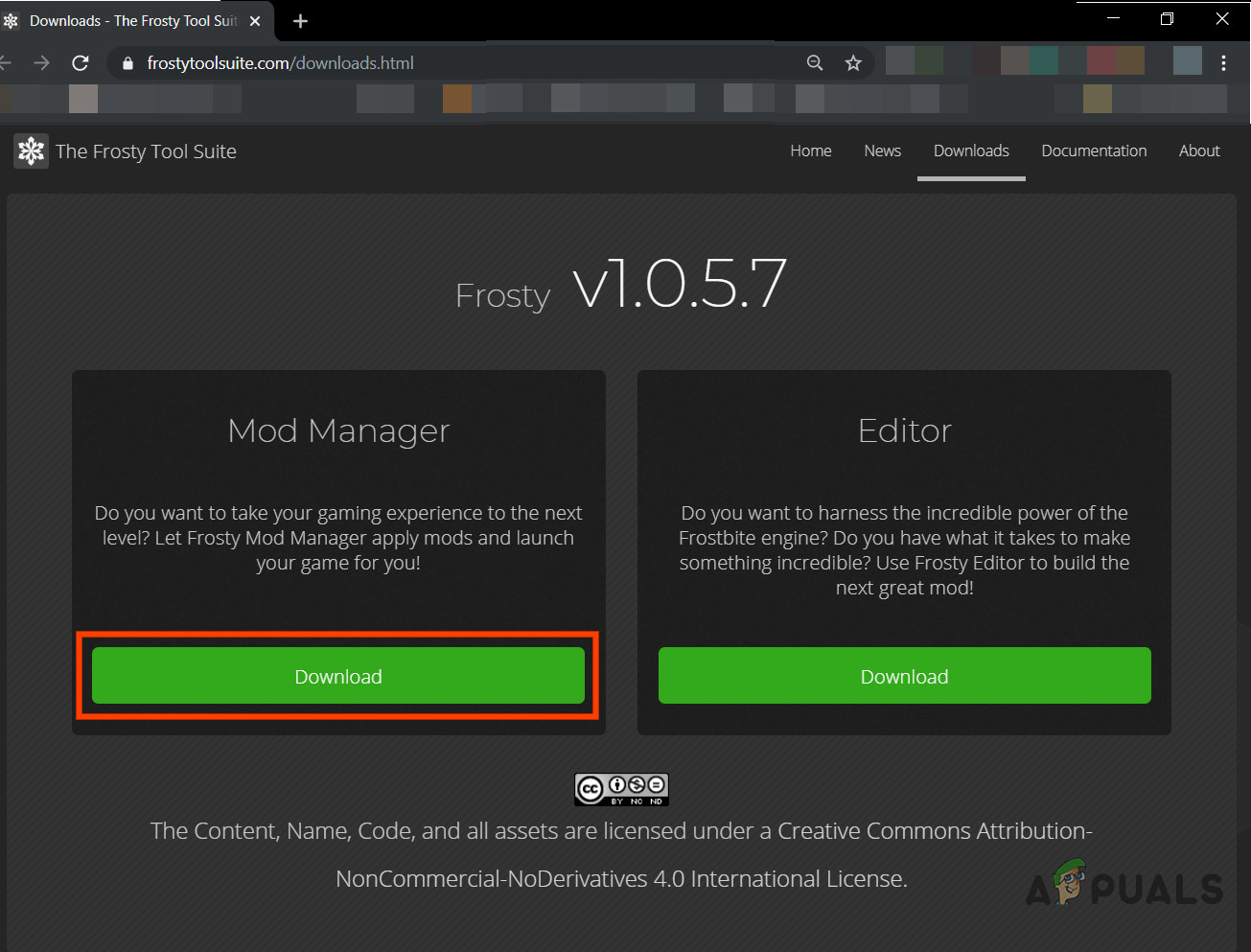Менеджер мод Frosty не запускает игру из-за приложений безопасности, конфликтующих файлов / папок, отсутствия доступа администратора и поврежденных установок игры. Случаи проблемы также наблюдаются, когда файлы Frosty не разархивированы должным образом или вы пытаетесь добавить несколько модов одновременно.
Прежде чем продолжить поиск и устранение неисправностей, удалите все моды, кроме одного, и продолжайте. Когда вы решили проблему, добавляйте по одному моду за раз, чтобы определить, был ли конкретный мод также частью проблемы. Кроме того, убедитесь, что у вас есть доступ администратора к системе.
Кроме того, теперь запустите игру без модов, и даже тогда, если игра не может быть запущена, вы должны найти проблему с игрой и решить ее. Если игра успешно запустилась без модов, попробуйте следующие решения.
Решение 1.Настройка с разрешениями
Эта проблема может возникнуть, если Frosty Mod Manager не может получить доступ к определенным файлам и службам из-за ошибок прав доступа, которые необходимы для правильной работы Frosty Mod Manager. А предоставление Frosty Mod Manager прав администратора, чтобы он мог получить доступ к необходимым файлам и службам, может решить проблему.
- Кликните правой кнопкой мыши «FrostyModManager. exe», а затем нажмите «Свойства».
- Установите флажок рядом с полем «Запуск от имени администратора» на вкладке «Совместимость» в окне «Свойства».
- Нажмите «Применить», затем «ОК».
Кроме того, убедитесь, что у вас есть полный контроль и право собственности на платформу цифрового распространения игры и папку с игрой, например, если вы используете Origin, возьмите на себя полный контроль и право собственности на папку с игрой Origin и Origin.
После получения права владения и полного контроля запустите Frosty Mod Manager и посмотрите, решена ли проблема. Если нет, попробуйте следующее решение. Но имейте в виду, что на протяжении всего процесса устранения неполадок всякий раз, когда вам нужно запускать Frosty Mod Manager, запускайте его от имени администратора.
Решение 2. Используйте утилиту сжатия
Некоторые моды заархивированы, и эти заархивированные zip-файлы иногда могут быть проблематичными, если zip-архивы приложений отличаются из-за неправильных заголовков. Если вы используете какой-либо заархивированный мод, либо используйте Frosty Mod Manager без этого мода, либо иным образом используйте любое другое приложение для распаковки, кроме приложения Windows по умолчанию.
Скачайте и установите любую утилиту сжатия.
7-Zip компрессия UtilityAfter распаковки мод, скопировать ее в нужном место и запуск Морозного Mod Manager , чтобы увидеть , если проблема решена. Если нет, переходите к следующему решению.
Решение 3. Используйте в безопасном режиме
Безопасный режим в Windows 10 загружается с минимальным набором служб / драйверов / приложений. Если Frosty Mod Manager не может запустить игру из-за какой-либо конфликтующей службы / драйвера / приложения, загрузка системы в безопасном режиме и запуск Frosty Mod Manager может решить проблему.
- Загрузитесь в безопасном режиме.
- Запустите Frosty Mod Manager от имени администратора (как указано в решении).
- Выберите игру как исполняемую.
- Выберите мод скина, нажав «Импортировать мод», выберите zip-файл и дважды щелкните мод скина, чтобы активировать его.
- Нажмите кнопку ‘Launch‘.
Теперь, если Frosty Mod Manager может запустить игру, выполните чистую загрузку системы и попытайтесь определить проблемную службу / драйверы / приложения, конфликтующие с Frosty Mod Manager.
И если Frosty Mod Manager не может запустить игру даже в безопасном режиме, перейдите к следующему решению.
Решение 4. Обновите версию Visual C ++ и .NET Framework
Visual C ++ и .Net Framework являются базовыми требованиями для запуска Frosty Mod Manager, и если эти два устаревшие, то это может привести к множеству проблем, включая то, что Frosty Mod Manager не может запустить игру. Чтобы обновить эти два компонента, выполните следующие действия.
- Загрузите последнюю версию Visual C ++ для вашей системы.
- Установите его и перезагрузите систему.
- Скачать в рамках .Net.
- Установите его и перезапустите систему.
- Запустите Frosty Mod Manager, чтобы проверить, сможет ли он запустить игру.
Если Frosty Mod Manager не может запустить игру, перейдите к следующему решению.
Решение 5: переместите файлы игры на системный диск
Frosty Mod Manager не поддерживает файлы игры на несистемном диске, и если вы используете игру, в которой есть файлы на несистемном диске, это может быть причиной того, что Frosty Mod Manager не запускает игру. Чтобы решить эту проблему, следуйте приведенным ниже инструкциям.
- Удалите игру.
- Перезагрузите систему, переустановите игру на диск C и запустите Frosty Mod Manager, чтобы проверить, решена ли проблема.
Решение 6. Отключите антивирус и брандмауэр.
Существуют известные проблемы между файлами, относящимися к игре, которые идентифицируются как вредоносное ПО (термин называется ложноположительным) антивирусом / брандмауэром / программным обеспечением безопасности, и блокировкой его доступа, что может затем заставить менеджеры игр / модов вести себя резко. Frosty Mod Manager не является исключением, поэтому отключение антивируса и брандмауэра может решить проблему.
Запустите Frosty Mod Manager и игру, чтобы увидеть, решена ли проблема, если нет, перейдите к следующему решению.
Решение 7. Удалите проблемные файлы / папки
Если неправильная конфигурация приводит к тому, что Frosty Mod Manager не запускает игру, то удаление файлов и папок, связанных с этой неправильной конфигурацией, может решить проблему.
- Перейдите в каталог с игрой, например, если вы используете Origin и Andromeda, перейдите в
"C: Program Files (x86) Origin Games Andromeda" - Найдите файл «bcrypt.dll» и удалите его.
- Теперь найдите папку «ModData», кликните ее правой кнопкой мыши и удалите.
- Затем перейдите в папку
"Frosty Tool Suite FrostyModManager ThirdParty"найдите «bcrypt.dll» и удалите его.
- Перезагрузите систему.
- Теперь загрузите «bcrypt.dll» и поместите в обе папки, упомянутые в шагах 1 и 4. Вы можете загрузить «bcrypt.dll» с GitHub или Nexusmods.
Предупреждение : загрузите файл на свой страх и риск, поскольку мы никоим образом не связаны с хостами этих файлов.
- Запустите Frosty Mod Manager от имени администратора, как указано в решении 1. Если вам будет предложено создать папку ModDate, нажмите «Да».
- Выберите игру как исполняемую.
- Выберите мод скина, нажав «Импортировать мод», выберите zip-файл и дважды кликните мод скина, чтобы активировать его.
- Нажмите кнопку ‘Launch‘.
Решение 8. Переустановите Frosty.
Если до сих пор у вас ничего не помогло, позвольте нам перейти к последнему средству и переустановить Frosty, чтобы все исправить. Кроме того, существует известная проблема с Frosty Mod Manager: когда игра завершается с помощью диспетчера задач, она не начинает нормально работать до тех пор, пока не будет переустановлена.
- Удалите Frosty Mod Manager (нажмите Win + R, введите «appwiz.cpl» и нажмите Enter).
- После завершения удаления перезагрузите систему.
- Загрузите Frosty Mod Manager.
- Кликните правой кнопкой мыши на установочный файл , а затем в появившемся меню нажмите на кнопку «Запуск от имени администратора».
- Теперь следуйте инструкциям, отображаемым на экране, чтобы завершить процесс установки.
- Еще раз перезагрузите систему.
- Запустите Frosty Mod Manager от имени администратора (как указано в решении).
- Выберите игру как исполняемую.
- Выберите мод скина, нажав «Импортировать мод», выберите zip-файл и дважды кликните мод скина, чтобы активировать его.
- Нажмите «запустить«.
Надеюсь, вы решили проблему и теперь можете без проблем запустить игру.
Если вы геймер, то вам не понравится предстоящая проблема, заключающаяся в сбое менеджера модов Frosty. Однако, если по какой-то причине ваша любимая утилита не отвечает или менеджер модов Frosty не открывается, не бойтесь! В этой статье вы найдете способы решения проблемы с менеджером модов Frosty, не запускающей игру. Обязательно прочитайте все методы, описанные в этой статье, для лучшего понимания.
Frosty Mod Manager — это служебная платформа для видеоигр, которая позволяет вам играть в ваши любимые игры. Как следует из названия, это утилита для управления модами, которые представляют собой изменения, внесенные пользователями в оригинальную видеоигру. Эта утилита поможет вам упорядочить моды, которые вы создали в видеоигре. Использование утилиты, внесение изменений по вашему желанию и применение их к вашей игре совершенно легально. В дополнение к менеджеру у вас есть редактор модов, который вы можете использовать для изменения скина, персонажа и т. д. в вашей любимой видеоигре.
В чем причина того, что Frosty Mod Manager не открывается?
Ниже перечислены причины неправильной работы Frosty Mod Manager.
-
Вмешательство функций безопасности: функции безопасности, такие как брандмауэр Windows или антивирус, могут мешать работе Frosty Mod Manager и могут препятствовать его надлежащему функционированию.
-
Отсутствие административных функций: возможно, вы пытаетесь получить доступ к Frosty Mod Manager, используя стандартную учетную запись пользователя, а не администратора, что могло остановить приложение для запуска игр.
-
Поврежденные игровые файлы: игровые файлы, установленные на вашем ПК для Frosty Mod Manager, могут быть повреждены и могут быть неисполняемыми.
-
Отказано в доступе к игровым файлам: игровые файлы, которые вы установили на свой компьютер для Frosty Mod Manager, могут быть недоступны для чтения и запрещены для модификаций.
-
Игровые файлы в неподдерживаемом формате: игры должны быть распакованы в формате .zip или .rar, чтобы их можно было запустить с помощью Frosty Mod Manager. Если они в любом другом формате, утилита может не распознать файлы игры.
-
Frosty Mod Manager установлен в другом месте: Если Frosty Mod Manager установлен в другом месте, а не на локальном диске (C:), может возникнуть проблема с правильной работой утилиты.
Основные методы устранения неполадок
Прежде чем вы попробуете методы, которые имеют несколько утомительных шагов, рекомендуется сначала попробовать основные методы устранения неполадок. Если есть мелкие сбои, возможно, это откатится в самой базе, и вы сможете пользоваться утилитой.
1. Отключите антивирусное программное обеспечение (если применимо).
Иногда антивирус на вашем ПК может остановить работу программного обеспечения. Вам необходимо отключить антивирусное программное обеспечение на вашем ПК, чтобы использовать Frosty Mod Manager. Прочтите наше руководство о том, как временно отключить антивирус в Windows 10.
2. Отключить брандмауэр Windows (не рекомендуется)
Брандмауэр Windows на вашем ПК может помешать вам с легкостью использовать Frosty Mod Manager, отключение брандмауэра Windows может решить эту проблему. Прочтите наше руководство о том, как отключить брандмауэр Windows 10.
3. Обновите версию C++
Если вы используете устаревшую версию C++, она может не поддерживать использование передовых технологий, таких как Frosty Mod Manager, поэтому вам придется обновить версию C++ на вашем ПК. Загрузите файл в соответствии с вашей архитектурой Windows и запустите загруженный исполняемый файл, чтобы обновить версию C++ на вашем ПК.
4. Обновите платформу .NET.
Платформа .NET должна быть в обновленной версии на вашем ПК, чтобы вы могли легко использовать менеджер Frosty Mod. Загрузите последнюю версию платформы .NET и запустите загруженный исполняемый файл, чтобы обновить его на своем ПК.
5. Удалите поврежденные файлы игры.
Иногда проблема может быть не в Frosty Mod Manager, а в загруженных вами игровых файлах. Если это так, вам нужно удалить поврежденные файлы видеоигр на своем ПК и попробовать использовать Frosty Mod Manager на своем ПК. Удалите файлы bcrypt.dll и папку ModData в папке с игрой и перезагрузите компьютер.
6. Используйте программное обеспечение для сжатия модов
Если вы не используете файлы игры в формате .zip или .rar, вам может быть сложно использовать Frosty Mod Manager. Следовательно, вы можете попробовать использовать программное обеспечение для сжатия модов, такое как 7 zip, для извлечения файлов. Вы можете добавить исполняемые файлы в Frosty Mod Manager, а затем получить доступ к играм.
Способ 1: Запустите Frosty Mod Manager от имени администратора
Чтобы исправить проблему с запуском игры менеджером модов Frosty, вам нужно запустить приложение от имени администратора, а не под стандартной учетной записью пользователя. Следуйте инструкциям, чтобы запустить Frosty Mod Manager от имени администратора.
1. Найдите исполняемый файл Frosty Mod Manager и перейдите в соответствующее расположение файла.
2. Щелкните правой кнопкой мыши файл .exe и выберите пункт «Свойства» в появившемся меню.
3. Перейдите на вкладку «Совместимость» и выберите параметр «Запустить эту программу от имени администратора» в разделе «Настройки».
4. Нажмите кнопки «Применить» и «ОК», чтобы открыть Frosty Mod Manager от имени администратора.
Примечание. Если вы не можете открыть приложение от имени администратора, загрузите компьютер в безопасном режиме, а затем выполните действия, указанные выше в этом разделе. Прочтите наше руководство о том, как загрузиться в безопасном режиме в Windows 10.
Способ 2: удалить функцию только для чтения
Если проблема связана с файлами игры, вам может потребоваться изменить их базовые настройки, чтобы использовать их в Frosty Mod Manager.
1. Найдите файлы игры по отдельности и перейдите в папку с исполняемыми файлами.
2. Щелкните правой кнопкой мыши файл .exe и выберите параметр «Свойства» в появившемся меню.
3. Перейдите на вкладку «Общие» в окне «Свойства» и снимите флажок «Только для чтения» в этом окне.
4. Чтобы сделать файлы доступными для чтения, нажмите кнопку Применить, а затем кнопку ОК, чтобы сохранить изменения.
Способ 3: переустановите инструмент Frosty Suite
Если ни один из методов не помогает вам исправить проблему с открытием менеджера модов Frosty, вы можете попробовать переустановить весь набор инструментов Frosty, благодаря чему у вас будут неповрежденные менеджер и редактор.
1. Найдите Панель управления в строке поиска и нажмите Открыть.
2. Установите для параметра «Просмотр по категории» значение «Категория», затем нажмите «Удалить программу».
3. Выберите набор инструментов Frosty в списке и нажмите кнопку «Удалить» на верхней панели, чтобы удалить приложение.
4. Переустановите приложение с официального сайта набора инструментов Frosty, нажав кнопку «Загрузить».
5. Следуйте инструкциям на экране, чтобы установить приложение на свой компьютер, и убедитесь, что папка назначения для программного обеспечения выбрана как локальный диск (C:).
Метод 4: Используйте инструмент Frosty Fix Tool
Frosty Fix — это инструмент, который помогает восстанавливать и исправлять набор инструментов Frosty. Это поможет вам сделать так, чтобы утилита поддерживала игры на всех платформах. Этот инструмент поможет вам запускать игры без модов или в оригинальном виде.
1. Загрузите инструмент Frosty Fix с веб-сайта и запустите его на своем ПК.
2. Выберите игру и профиль, а также платформу, на которой вы хотите использовать инструмент.
3. Нажмите «Включить/Запустить», чтобы включить службу в играх.
Примечание. Чтобы отключить инструмент Frosty Fix, щелкните параметр «Отключить моды» в инструменте.
***
Целью статьи является обсуждение проблемы с тем, что менеджер модов Frosty не запускает игру в Windows 10. Если у вас возникли трудности с использованием утилиты в качестве менеджера модов Frosty, не открывается или происходит сбой менеджера модов Frosty, попробуйте способы, указанные в Эта статья. Не забудьте оставить свои предложения и опубликовать свои вопросы в разделе комментариев.
Сегодня поговорим о основных проблемах с запуском модов на FIFA. Большинство проблем возникает по самой вине пользователя или отстутствующими компонентами Windows.
Основные правила для запуска модов:
- Перед установкой нового мода, удалите папку FIFAModData, она находится в корневой папке игры. Таким образом вы очистите весь мусор от предыдущих модов.
- Запускайте от имени Администратора программу для установки модов (FIFA MOD MANAGER, Frosty Manager.
- Обновите компоненты Windows — Visual C++ и .NET Framework, DirecX.
- Временно отключите антивирус и брандмауэр.
- Включите оффлан режим в Origin или Steam.
Также в некоторых случаях помогает очистка кэша в Origin. Инструкция как это сделать находится здесь.
An error occurred while launching game.
Что делать если при запуске игры с модом появляется ошибка An error occurred while launching game.
Решение:
- Удалить папку FIFAModData
- Попробовать запустить мод с другой версией FIFA Mod Manager, последнюю версию на данный момент можно скачать здесь, или на сайте разработчика здесь.
- Проверить игру на целостность файлов, возможно они повреждены и требуют восстановления.
- Переустановить игру.
Жёлтые восклицательные знаки в программе FIFA MOD MANAGER
Причина такого явления, это официальное обновление игры, и теперь вам нужно обновление самого мода. Обновления игры выходят под названиями Title Update. На данный момент на ФИФА 22 вышло обновление Title Update 17.
Если у вас есть вопросы, пишите их в комментариях, будем пробовать решать.
как исправить (((
- пожаловаться
- скопировать ссылку
у меня программа сразу вылетает почему так?
- пожаловаться
- скопировать ссылку
че делать если я установил frosty mod Manager но он тупо не запускается даже от имени администратора я все версии перепробывал !Толстяк помогиии!!!
- пожаловаться
- скопировать ссылку
У меня игра перестала работат после установки мода что делать?
- пожаловаться
- скопировать ссылку
Вышла новая версия Frosty Mod Manager 1.0.5.2
https://frostytoolsuitedev.gitlab.io/downloads.html
- пожаловаться
- скопировать ссылку
T0JICT9IK
подскажите пожалуйста как извлечь Frosty Mod Manager,и при открытии Frosty Mod Manager запрашивает код,что делать?
- пожаловаться
- скопировать ссылку
а нужна ли именно Windows 10
- пожаловаться
- скопировать ссылку
Ivanchrk
работает на всех платформах
- пожаловаться
- скопировать ссылку
Игра через Frosty Mod Manager не включается, что делать?
- пожаловаться
- скопировать ссылку
SRRETRET
это пиратка чудит
- пожаловаться
- скопировать ссылку
У меня версия 1.0.5.2 когда я включаю его пишет «Прекращена работа программы «Frosty Mod Manager» что делать?
- пожаловаться
- скопировать ссылку
Версия 1.0.5.1 тоже так пишет что делать?
- пожаловаться
- скопировать ссылку
А как вообще с playground что-то скачать? Жму скачать, но вылетает окно типо не найдена страница
- пожаловаться
- скопировать ссылку
Так ладно я скачал, установил, но в игре у меня ничего не изменилось
- пожаловаться
- скопировать ссылку
Joler The Innocent
такая же фигня…всё поставилось, запустилось и без изменений
- пожаловаться
- скопировать ссылку
dj_pk
Изменённые лица у игроков у которых были лица появились, а вот у тех у кого не было лиц их так и нету, + тату не появились ни у кого.
- пожаловаться
- скопировать ссылку
Joler The Innocent
если у тебя пиратка то это вполне нормально,удивлен что вообще что то появилось
- пожаловаться
- скопировать ссылку
Вышел Frosty Mod Manager 1.0.5.3
https://frostytoolsuitedev.gitlab.io/downloads.html
- пожаловаться
- скопировать ссылку
У меня вообще не запускается она. Нажимаю на нее и ничего не происходит. Из за пиратки?
- пожаловаться
- скопировать ссылку
где ключ взять ?((
- пожаловаться
- скопировать ссылку
knyazdanya
обычно такие вещи оставляют под видео на Ютубе
- пожаловаться
- скопировать ссылку
Вам не надоело одно и тоже спрашивать?Вам же понятным языком сказали-ключ в описании что тут непонятного?
- пожаловаться
- скопировать ссылку
кто нибудь определил на какой пиратке моды ложатся?)
- пожаловаться
- скопировать ссылку
ЧТО ДЕЛАТЬ?!?!?!!??!?!?!?!
- пожаловаться
- скопировать ссылку
- пожаловаться
- скопировать ссылку
У меня на пиратке нету РПЛ она не ставится
- пожаловаться
- скопировать ссылку
такаяже ошибка как наверху
- пожаловаться
- скопировать ссылку
Раньше она запускалась/Сейчас тоже перестало запускаться и такую ошибку выдаёт как и у вас.
- пожаловаться
- скопировать ссылку
я скачал на этом сайте https://fan-fifa.ru/2020/05/10/frosty-mod-manager/ все отлично работает, но версия 1.0.5.7
- пожаловаться
- скопировать ссылку
Как открыть формат fbproject? Фрости не хочет
- пожаловаться
- скопировать ссылку
Народ помогите пожалуйста, у меня вообще не устанавливается Frosty Mod Manager, пишет прекращения работ!!!!
- пожаловаться
- скопировать ссылку
Доброго времени суток. У меня возникла проблема моды не уставливаются, хотя сама программа пишет что мод установлен. Кто сталкивался с такой проблемой?
- пожаловаться
- скопировать ссылку
извините а где взять Encryption Key
- пожаловаться
- скопировать ссылку
Пробну на пиратку
- пожаловаться
- скопировать ссылку
На пиратке тоже ничего не получилось
- пожаловаться
- скопировать ссылку
Лицензия, но я уже в другом месте скачал, так что спасибо
- пожаловаться
- скопировать ссылку
Joler The Innocent
подскажи где скачал другую, потому что этот мод не работает.
- пожаловаться
- скопировать ссылку
CbuTou
если всё ещё надо, то у lyas zaen смотри на ютубе, он годные лица делает
- пожаловаться
- скопировать ссылку
были бы эти моды
- пожаловаться
- скопировать ссылку
ivanivlev
дружище программа появилась неделю назад))
- пожаловаться
- скопировать ссылку
T0JICT9IK
Где скачать Encryption key!?
- пожаловаться
- скопировать ссылку
Fither5564074
под видео в описании не пробовал смотреть?Господи,что же вы такие ленивые то
- пожаловаться
- скопировать ссылку
T0JICT9IK
Друг а эти моды только на лицензию ставятся?
- пожаловаться
- скопировать ссылку
kasperkia
нет конкретного ответа,у кого то работают на пиратке а у кого то нет,у меня своя группа вконтакте и мы не можем понять от чего это зависит,по этому когда у меня спрашивают работает ли мод на пиратке я предлагая самим качать и проверять,конкретного ответа нет
- пожаловаться
- скопировать ссылку
программа то появилась, а моды нет( что-то прям проблема конкретная видно этот движок фифы
- пожаловаться
- скопировать ссылку
ivanivlev
а что ты хотел что бы тебе за неделю РПЛ выкатили?Я на одну домашнюю форму Ливерпуля потратил 5 дней.Вы такие простые аж смех берет))
- пожаловаться
- скопировать ссылку
Frosty mod manager fails to launch a game because of security applications, conflicting files/folders, non-availability of administrator access, and corrupt game installations. Instances of the issue are also seen when Frosty files not properly unzipped or you are attempting to add multiple mods at once.
Before moving on with the troubleshooting, remove all mods except one and proceed. When you have solved the problem then add one mod at the time to identify if a particular mod was also part of the problem. Moreover, make sure you have administrator access to the system.
Also, now Launch the game without Mods and even then, if the game could not be launched then you should find the problem with the game and solve it. If the game was launched successfully without mods then try the solutions below.
Solution 1: Tweaking with the Permissions
This issue could occur if Frosty Mod Manager could not access certain files and services due to permission errors, which are essential for the proper operation of Frosty Mod Manager. And giving the Frosty Mod Manager the administrator access, so that it can access the required files and services, can solve the problem.
- Right-click on “FrostyModManager.exe” and then click on “Properties”
- Check the checkBox located next to the “Run as Administrator” box on the “Compatibility” tab of the Properties window.
Run Frosty Mod Manager As Administrator - Click “Apply” then “Ok”
Also, make sure you have the full control and ownership of the game digital distribution platform and game folder e.g. if you are using Origin then take full control and ownership of Origin and Origin game folder.
After taking ownership and full control, run Frosty Mod Manager and see if the problem is solved. If not try the next solution. But keep in mind that throughout the troubleshooting whenever you need to launch Frosty Mod Manager, launch it as Administrator.
Solution 2: Use Compression Utility
Some mods are archived and these archived zips can sometimes be problematic if zipping and unzipping applications are different due to incorrect headers. If you are using any archived mod then either use the Frosty Mod Manager without that mod or otherwise use any other unzipping application except the default Windows application.
Download and install any compression utility.
7-Zip a Compression UtilityAfter unzipping the mod, copy it to its desired location and launch Frosty Mod Manager to see if the problem is solved. If not, proceed to the next solution.
Solution 3: Use in Safe Mode
Safe Mode in Windows 10 loads with the minimum set of services/drivers/applications. If Frosty Mod Manager cannot launch the game because of any conflicting service/driver/application then booting the system in Safe Mode and launching the Frosty Mod Manager, may solve the problem.
- Boot in safe mode.
- Launch the Frosty Mod Manager as Administrator (as mentioned in solution).
- Select the game as executable.
- Select the skin mod by clicking ‘import mod’ & choose the zip file and double click the skin mod to activate it.
- Click ‘Launch‘.
Launch Frosty Mod Manager
Now if Frosty Mod Manager can launch the game then clean boot the system and try to identify the problematic service/drivers/applications having a conflict with Frosty Mod Manager.
And if Frosty Mod Manager cannot launch the game even in the Safe Mode then proceed to the next solution.
Solution 4: Upgrade Visual C++ and .NET Framework Version
Visual C++ and .Net Framework are basic requirements to run Frosty Mod Manager and if these two are outdated, then it can result in many problems including where Frosty Mod Manager cannot launch the game. To update these two components follow the steps below.
- Download the latest version of Visual C++ as per your system.
Downloading VS C++ - Install it and Restart the system.
- Download the .Net framework.
Download .Net Framework - Install it and restart the system.
- Launch the Frosty Mod Manager to see if it can launch the game.
If Frosty Mod Manager cannot launch the game, then proceed to the next solution.
Solution 5: Move the Game Files to System Drive
Frosty Mod Manager does not support game files on the non-system drive and if you are using the game that has files on a non-system drive then this can be the cause of the Frosty Mod Manager not launching the game. To solve this, follow the instructions below.
- Uninstall the game.
Uninstall the game and Frosty Mod Manager - Restart the system and reinstall the game on the C drive and launch the Frosty Mod Manager to check if the problem is solved.
Solution 6: Disable Anti-virus and Firewall
There are known issues between game-related files being identified as Malware (the term is called false positive) by Anti-virus/Firewall/Security Software and blocking its access which can then force the games/mod managers to behave abruptly. Frosty Mod Manager is no exception, so, disabling the Anti-Virus and Firewall can solve the problem.
Launch the Frosty Mod Manager and the game to see if the problem is solved, if not, move to the next solution.
Solution 7: Delete Problematic Files/Folders
If a wrong configuration forcing the problem of Frosty Mod Manager not launching the game then deleting the files and folders related to this wrong configuration may solve the problem.
- Go to your game directory e.g. if you are using Origin and Andromeda then go to
"C:Program Files (x86)Origin GamesAndromeda"
- Find the “bcrypt.dll” file and delete it.
- Now find the “ModData” folder and right-click on it and delete it.
- Then go to the folder
"Frosty Tool SuiteFrostyModManagerThirdParty"
and find the “bcrypt.dll” and delete it.
- Restart the system.
- Now Download the “bcrypt.dll” and place in both folders mentioned in steps 1 and 4. You can download “bcrypt.dll” from GitHub or Nexusmods.
Download bcrypt.dll
Warning: Download the file at your own risk as we are not linked with the hosts of these files in any manner whatsoever.
- Launch the Frosty Mod Manager as administrator as mentioned in solution 1. If you are prompted for the creation of ModDate Folder then click yes.
- Select the game as executable.
- Select the skin mod by clicking ‘import mod’ & choose the zip file and double click the skin mod to activate it.
- Click ‘Launch‘.
Solution 8: Reinstall Frosty
If nothing has worked for you so far, then let us move to the last resort and reinstall the Frosty to get things straight. Also, there is a known issue with the Frosty Mod Manager that when a game is killed by using Task Manager then it will not start to function normally until reinstalled.
- Uninstall the Frosty Mod Manager (press Windows + R, type “appwiz.cpl” and press Enter).
- Restart the system after the uninstalling has finished.
- Download the Frosty Mod Manager.
Download Frosty Mod Manager - Right-click the setup file and then in the resulting menu click on the “Run as Administrator”.
- Now follow the instructions displayed on the screen to complete the installation process.
- Once again restart the system.
- Launch the Frosty Mod Manager as Administrator (as mentioned in solution).
- Select the game as executable.
- Select the skin mod by clicking ‘import mod’ & choose the zip file and double click the skin mod to activate it.
- Click ‘launch‘.
Hopefully, you have solved the problem and you are now able to launch the game without any problem.
Kevin Arrows
Kevin Arrows is a highly experienced and knowledgeable technology specialist with over a decade of industry experience. He holds a Microsoft Certified Technology Specialist (MCTS) certification and has a deep passion for staying up-to-date on the latest tech developments. Kevin has written extensively on a wide range of tech-related topics, showcasing his expertise and knowledge in areas such as software development, cybersecurity, and cloud computing. His contributions to the tech field have been widely recognized and respected by his peers, and he is highly regarded for his ability to explain complex technical concepts in a clear and concise manner.